Napraw MTP, który nie działa w systemie Windows 10 /11
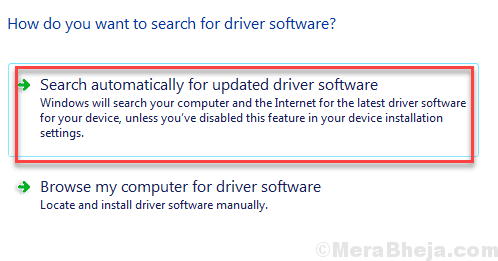
- 929
- 178
- Klaudia Woś
MTP Lub Protokół transferu mediów Umożliwia przesyłanie plików multimedialnych na urządzenie mobilne i komputera z Androidem. Ale czasami MTP nie działałoby. Istnieją różne sposoby, w jakie problem MTP może się pojawić i prowadzić MTP nie działa w systemie Windows 11 i Windows 10.
Czasami telefon komórkowy może nie być w stanie ustalić żadnej formy połączenia, czasami MTP nie będzie działać nawet po ustaleniu połączenia między telefonem a komputerem. Czy ty też stajesz w obliczu MTP nie działa Problem w systemie Windows 10? Przeczytaj dalej, gdy próbujemy rozwiązać ten problem, stosując różne podejścia.
Spis treści
- Jak naprawić MTP, który nie działa w systemie Windows 10
- #1 - Zainstaluj WPDMTP.Inf na komputerze
- #2 - Włącz MTP z CMD
- #3 - Zaktualizuj sterownik MTP
- #4 - Zainstaluj pakiet funkcji multimediów
- #5 - Włącz tryb samolotu
Jak naprawić MTP, który nie działa w systemie Windows 10
Zanim przejdziemy do rozwiązań, należy upewnić się, że powinieneś się upewnić.
Czy Twój telefon jest kompatybilny? Czy próbujesz użyć MTP po raz pierwszy w telefonie? Musisz upewnić się, czy Twoje urządzenie z Androidem obsługuje MTP. Większość telefonów w dzisiejszych czasach, ale jeśli Twój telefon jest nieco stary, musisz sprawdzić kompatybilność MTP. Możesz sprawdzić instrukcję telefonu lub po prostu przeprowadzić wyszukiwanie Google za pomocą modelu mobilnego, aby sprawdzić to samo.
Wypróbuj inny port lub kabel. Czasami problem może pojawić się z powodu wadliwego portu lub wadliwego kabla USB. Spróbuj użyć innego portu USB na komputerze, aby podłączyć telefon z Androidem dla MTP. Powinieneś nawet wypróbować inny kabel USB, aby podłączyć telefon do komputera i upewnić się, że kabel nie jest wadliwy.
Telefon konfiguracyjny dla MTP. Upewnij się, że wybierzesz MTP (protokół transferu multimediów) na telefonie po podłączeniu telefonu i komputera. Otrzymasz wyskakujące okienko w telefonie, aby wybrać MTP, albo możesz wybrać sejf z panelu powiadomień.
Jeśli upewniłeś się, że powyższe punkty i nadal uważasz, że MTP nie działa w systemie Windows 10, wykonaj następujące rozwiązania pojedynczo i sprawdź, czy one dla Ciebie działają.
#1 - Zainstaluj WPDMTP.Inf na komputerze
wpdmtp.Inf Plik to coś, co już znajdziesz na komputerze. Możesz spróbować go zainstalować, aby naprawić MTP, który nie działa w systemie Windows 10. Proces to jest prosty; Wykonaj następujące kroki:
Krok 1: Otwarty Mój komputer Lub Ten komputer, Następnie otwórz C: Prowadzić. Tam otwórz Okna folder i tam otworzyć Inf teczka. W folderze poszukaj pliku o nazwie wpdmtp.Inf. Kliknij go prawym przyciskiem myszy, a następnie kliknij zainstalować opcja.
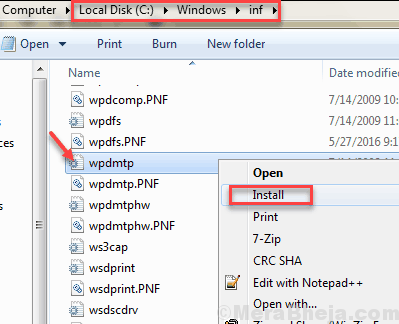
Krok 2: Po zakończeniu instalacji musisz ponownie uruchomić komputer. Po zakończeniu sprawdź, czy MTP nie działa, czy protokół transferu mediów nie działa problem.
Notatka: W przypadku, gdy nie można znaleźć wpdmtp.Inf plik w folderze Inf twojego komputera, oto co zrobić. Skopiuj go z dowolnego innego komputera Windows 10 i wklej w folderze Inf swojego komputera. Następnie zainstaluj i uruchom ponownie komputer.
Jeśli wpdmtp.Inf nie rozwiązał problemu, wypróbuj następną metodę.
#2 - Włącz MTP z CMD
Możesz także użyć wiersza polecenia Windows, aby włączyć MTP. W tym celu postępuj zgodnie z podanymi krokami:
Krok 1: Szukaj CMD W polu wyszukiwania systemu Windows 10, a następnie kliknij prawym przyciskiem myszy wynik wyszukiwania i wybierz Uruchom jako administrator.
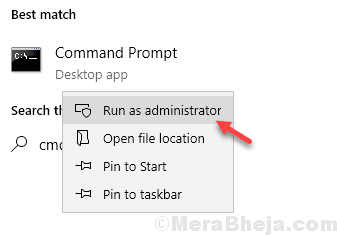
Krok 2: W wierszu polecenia wpisz następujące polecenie i naciśnij Wchodzić:
Administratorzy grupy lokalnej netto usługa lokalna /dodaj
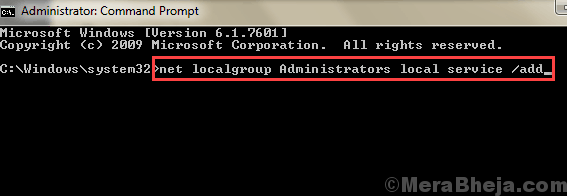
Po uruchomieniu powyższego polecenia sprawdź, czy MTP jest uruchomiony.
#3 - Zaktualizuj sterownik MTP
Jeśli sterownik MTP na komputerze jest przestarzały lub ma pewne problemy, może to powodować problem MTP w systemie Windows 10. Możesz spróbować zaktualizować sterownik MTP i sprawdzić, czy to działa dla Ciebie. Wykonaj następujące kroki:
Krok 1: Wciśnij Windows + x przyciski razem i z menu, które się otwiera, kliknij Menadżer urządzeń.
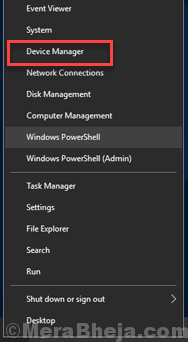
Krok 2: W menedżerze urządzeń kliknij Pogląd Tab, a następnie wybierz Pokaż ukryte urządzenia.
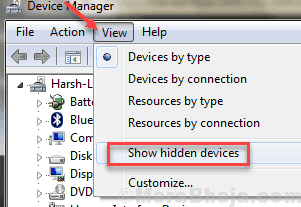
Krok 3: Teraz, z listy sterowników, rozwinąć Urządzenia przenośne Sekcja. Tam kliknij sterownik telefonu, a następnie wybierz Aktualizacja oprogramowania do sterownika opcja.
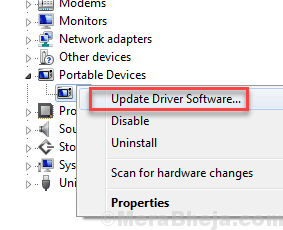
Krok 4: Teraz otworzy się osobne okno. Tutaj kliknij Wyszukaj automatycznie zaktualizowane oprogramowanie do sterowników opcja. Twój komputer zacznie szukać zaktualizowanego sterownika do MTP, a jeśli zostanie znaleziony, zostanie zainstalowany automatycznie.
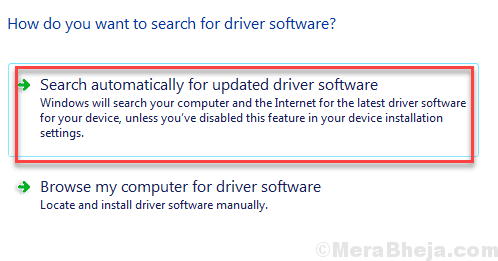
Po zakończeniu aktualizacji nie zapomnij ponownie uruchomić komputera. Po ponownym uruchomieniu komputera spróbuj ponownie zainicjować MTP. Jeśli MTP nie pracuje ponownie, wypróbuj następne rozwiązanie.
#4 - Zainstaluj pakiet funkcji multimediów
Jeśli pakiet funkcji multimediów jest niedostępny na twoim komputerze, MTP może nie działać. Jeśli chcesz wiedzieć, co to jest pakiet funkcji multimediów, ma on komponenty związane Windows Media Player I więcej. Jest to w jakiś sposób związane z protokołem transferu mediów.
Wersje N i KN systemu Windows 10 nie mają domyślnie pakietu funkcji multimediów. Tak więc, jeśli tak jest, być może będziesz musiał zainstalować Pakiet funkcji multimediów na twoim komputerze ręcznie.
Możesz pobrać Pakiet funkcji multimediów stąd i zainstaluj komputer. Po zakończeniu nie zapomnij ponownie uruchomić komputera. Po ponownym uruchomieniu sprawdź, czy rozwiązał protokół transferu multimediów, który nie działa problem. Jeśli nie, sprawdź następną metodę.
#5 - Włącz tryb samolotu
Niektórzy użytkownicy zwrócili uwagę, że włączenie trybu samolotu pomogło im ustanowić udane połączenie MTP. Możesz także spróbować włączyć tryb samolotu zarówno dla urządzeń, komputera, jak i telefonu komórkowego. Na telefonie komórkowym z Androidem możesz to zrobić z tacki powiadomienia. Na komputerze z systemem Windows 10 możesz nacisnąć Ctrl + a klucze do otwarcia Centrum akcji taca, a tam znajdziesz przycisk trybu samolotu. Jeśli nie możesz go tam znaleźć, kliknij Zwiększać opcja wyświetlania więcej opcji.
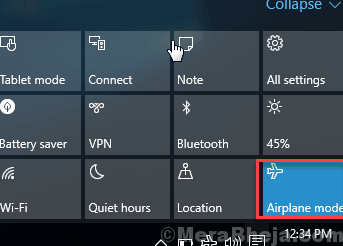
Włącz tryb samolotu dla obu urządzeń, a następnie spróbuj je podłączyć. MTP.
Jeśli nadal nie jesteś w stanie naprawić MTP nie działa w systemie Windows 10, wypróbuj następną metodę.
Wreszcie,
Te kroki byłyby w stanie rozwiązać MTP, który nie działa w systemie Windows 10. Jeśli nadal nie możesz rozwiązać tego problemu, zawsze możesz użyć OTG do podłączenia zewnętrznego dysku flash z telefonem komórkowym, przesyłania plików i przechowywania na komputerze lub odwrotnie.
Daj nam znać, która z powyższych metod działała dla Ciebie, aby inni użytkownicy mogli z tego skorzystać.
- « Napraw błąd_korrupted_corrupted_expool w systemie Windows 10
- Napraw kliknięcie prawym przyciskiem myszy, nie działa w systemie Windows 10 /11 »

